Интеграция с Dialogflow
Для того, чтобы бот смог использовать базу знаний вашего проекта, необходимо произвести интеграцию сервиса Dialogflow с платформой Metabot24. Это делается с помощью уникального ключа, связывающего вашего бота и агента DF.
Получение уникального ключа
Для начала следует зайти в настройки созданного вами проекта при помощи нажатия на иконку настроек соответствующего Агента в левом меню DF.
Если вы еще не создавали свой проект на сервисе, можете узнать как это сделать в разделе Начало работы с Dialogflow.
В настройках Агента нажмите на ссылку в поле Project ID. Данная ссылка откроет перед вами окно Google Cloud — консоль настроек.
Если того потребует сервис — пройдите регистрацию.
Управлять настройками консоли может только тот Google аккаунт, который является создателем агента в Dialogflow. В некоторых браузерах привязывается верхнеуровнево Google аккаунт в настройках для синхронизации. Если аккаунт в Dialogflow отличается от аккаунта в браузере, то перед входом в консоль необходимо сменить настройки браузера или открыть консоль в другом браузере без аккаунта.
В новом аккаунте в появившемся окне выбора страны выберите ближайшую страну СНГ — Казахстан. Это никак не повлияет на работу интеграции.
Далее откройте боковое меню нажатием на иконку в левом верхнем углу. В блоке More Products перейдите в раздел API & Services подраздел Credentials.
В открывшемся окне следует создать учетные данные. Для этого нажмите на кнопку Create Credentials и выберите Help me choose.
Далее в открывшемся окне следует выполнить следующие действия:
1. В блоке Credential Type, необходимо указать какой API будет использоваться, выбрав Dialogflow API.
2. Указать параметры: Application data и No, I'm using them.
3. Нажать на кнопку NEXT.
4. В блоке Service account details указать Название сервисного аккаунта латинскими буквами и нажать на кнопку Create and Continue.
5. В блоке Grant this service account access to project указать роль в поле Role – Project – Owner.
6. Нажать на кнопку Continue.
7. В следующем диалоговом окне нажать кнопку DONE.
Теперь в разделе Service Accounts появился созданный нами аккаунт.
Для создания нового авторизационного ключа нажмите на иконку редактирования аккаунта.
В открывшемся окне перейдите в раздел Keys и выберете в выпадающем списке Add key пункт Create new key.
Выберите тип ключа JSON и создайте его кнопкой Create.
Браузер автоматически скачает файл с закрытым ключом, предложив его сохранить на диск.
Рекомендуем сохранить файл для дальнейшего копирования ключа на платформу.
В информационном сообщении вы получите уведомление об успешном создании и скачивании закрытого ключа.
Теперь файл с ключом можно открыть любым текстовым редактором и скопировать весь текст в буфер обмена.
Передача уникального ключа боту
Выберите бот на платформе Metabot24, который хотите связать с DF.
В разделе Настройки бота выберите пункт Интеграции. Затем нажмите на кнопку Новая привязка чтобы создать новую интеграцию.
В боте может быть создано больше 1 одной интеграции с агентами Dialoglow. Для работы с обоими одновременно необходимо указать у интеграции Код для обращений в боте.
Последним шагом заполните следующие параметры в открывшемся диалоговом окне:
- Интеграционная система — выберите из списка Dialogflow;
- Название — придумайте название агенту, можно указать такой же, как в Dialogflow;
- Код — придумайте код - дополнительный уникальный идентификатор. Используется для поиска интеграции, например в JS функциях.
- Авторизационный ключ (json) — вставьте полностью текст закрытого ключа, полученного вами ранее в Google Cloud.
Нажмите кнопку Создать.
После этого интеграция успешно создана и бот готов к обучению через Dialogflow.
Как проверить какой агент настроен
При наличии нескольких ботов в бизнесе и нескольких интеграций ДФ необходимо контролировать и проверять какие именно интеграции настроены.
Для этого заходим в раздел Интеграции в выбранном боте и выбираем интеграцию с Dialogflow. В авторотационном ключе будет указано id проекта.
Сверяем его с id проекта в настройках агента Dialogflow.
Подключение нескольких интеграций
При использовании Dialogflow с контекстами, возникла необходимость в создании ботов с использованием нескольких агентов Dialogflow, для этого есть возможность настраивать несколько интеграций.
Одновременное использование нескольких предварительно обученных нейронных сетей будет полезно для тех кому необходимо:
- Иметь в одном боте несколько баз знаний по разным продуктам, сервисам или проблематикам;
- Иметь в одном внешнем боте несколько различных ботов с поддержкой естественного языка (NLP);
- Иметь поддержку нескольких языков.
Для использования этой возможности вам необходимо создать две или более нейронных сетей, настроить интеграции и затем в нужный момент переключаться между ними с помощью команд JavaScript в сценариях вашего бота.
Настройка нескольких интеграций
Подключение нескольких интеграций Dialogflow производится в разделе главного меню Настройки бота в подразделе Интеграции.
В сервисе Dialogflow должно быть создано несколько Агентов, минимум 2 и настроены учетные данные в разделе API & Services в подразделе Credentials.
Далее необходимо создать интеграции с указанием следующих параметров:
- Опция Включена — активность опции определяет активность интеграции;
- Интеграционная система — Dialogflow (nlp);
- Название — название интеграции, уникальность контролируется в пределах бота;
- Код — дополнительный идентификатор. Используется для поиска интеграции, например, в JavaScript функциях;
- Авторизационный ключ (json) — закрытый ключ, который предоставляет сервис Dialogflow.
В списке Интеграции с ботом, интеграция по умолчанию отмечена серым цветом под ID интеграции.
Изменить интеграцию по умолчанию можно переместив ее в начало списка, воспользовавшись функциональной кнопкой Перетащите для изменения порядка в блоке Операции.
Надпись NLP интеграция по умолчанию обновляется только после обновления страницы, поэтому после смены сортировки интеграций необходимо обновить страницу.
С NLP интеграциями так же можно работать с помощью методов JS. Все методы и их описание можно посмотреть в Справочнике по функциям JS

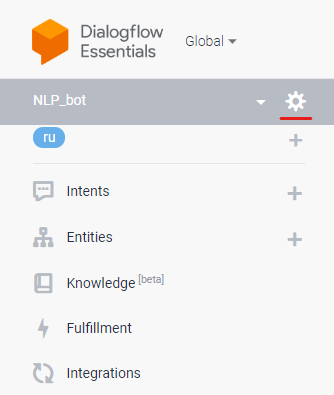
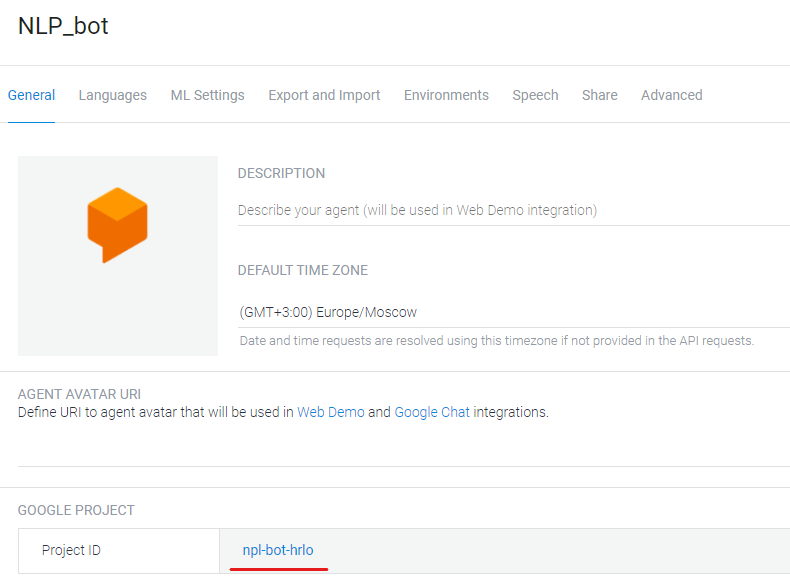
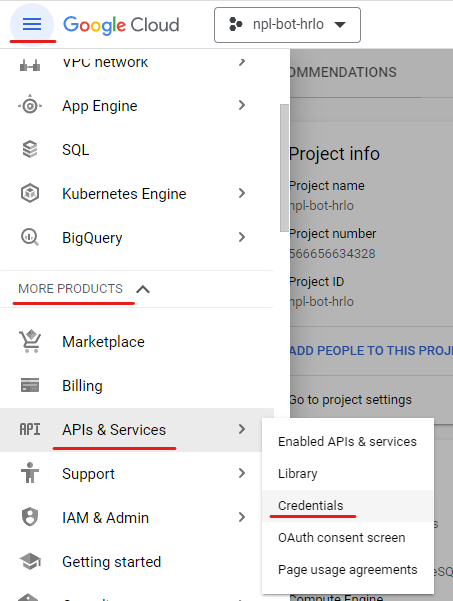
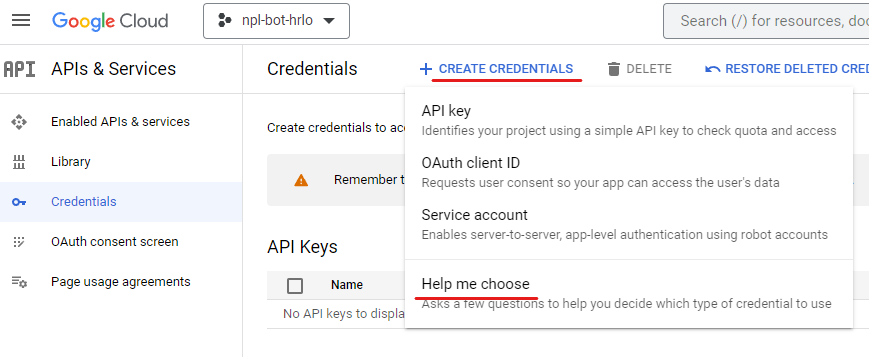
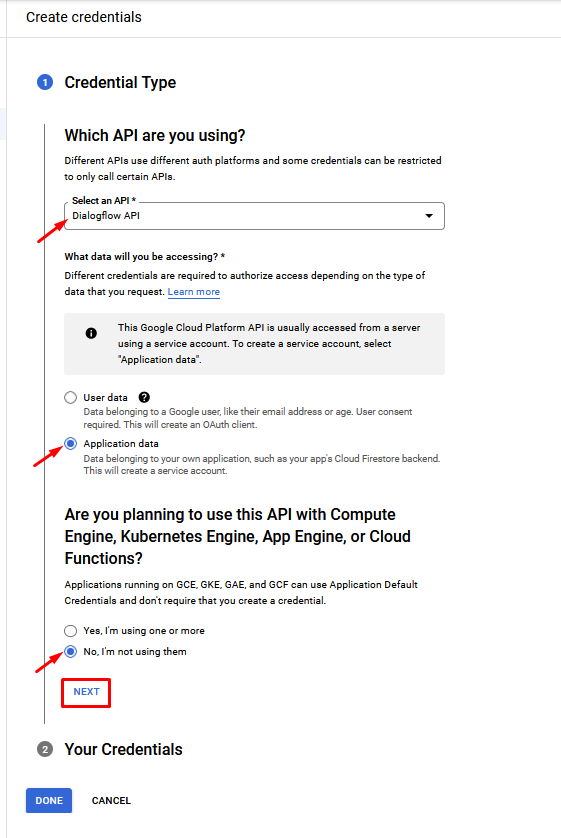
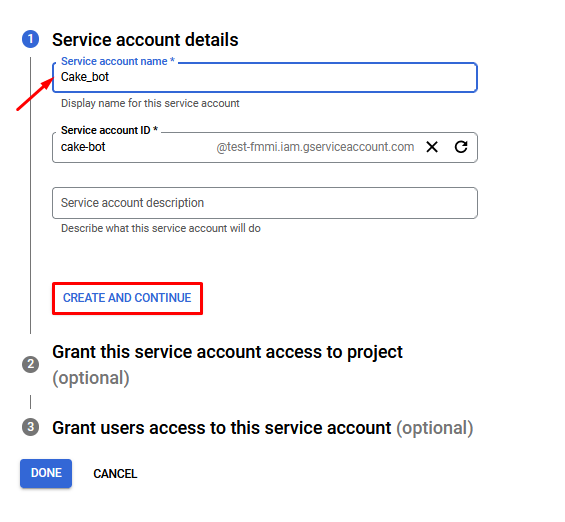
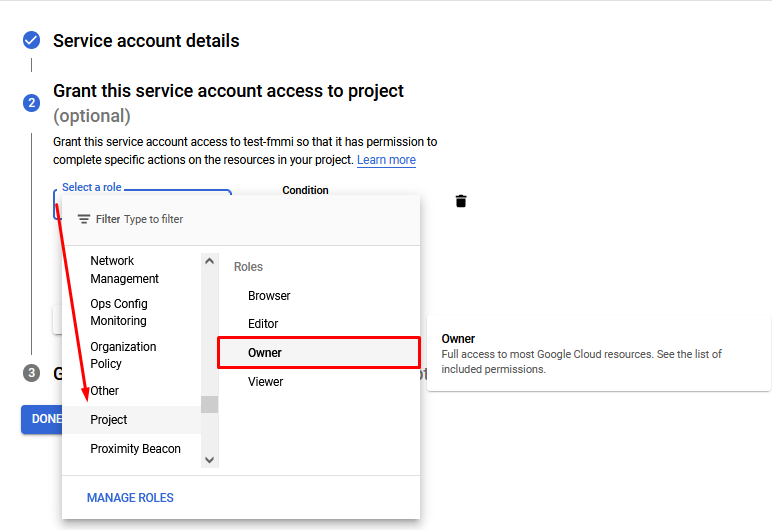
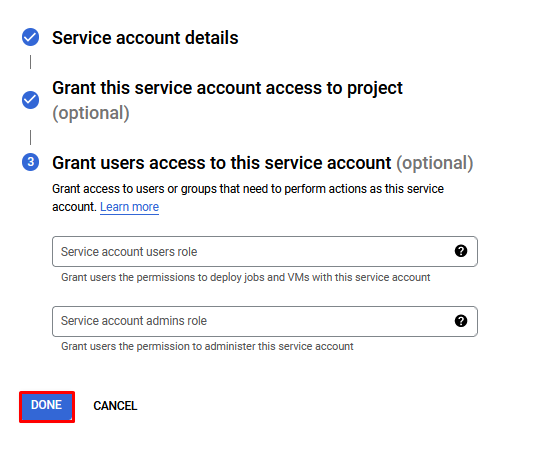

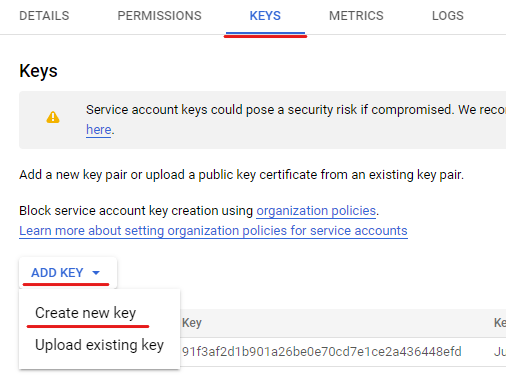
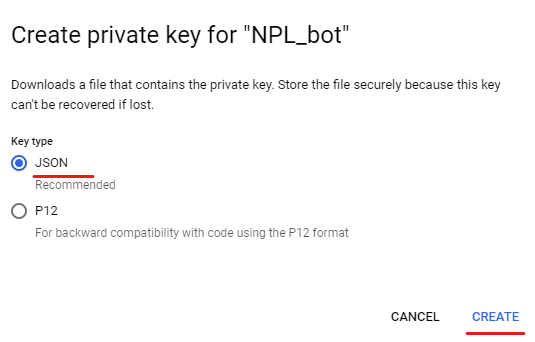
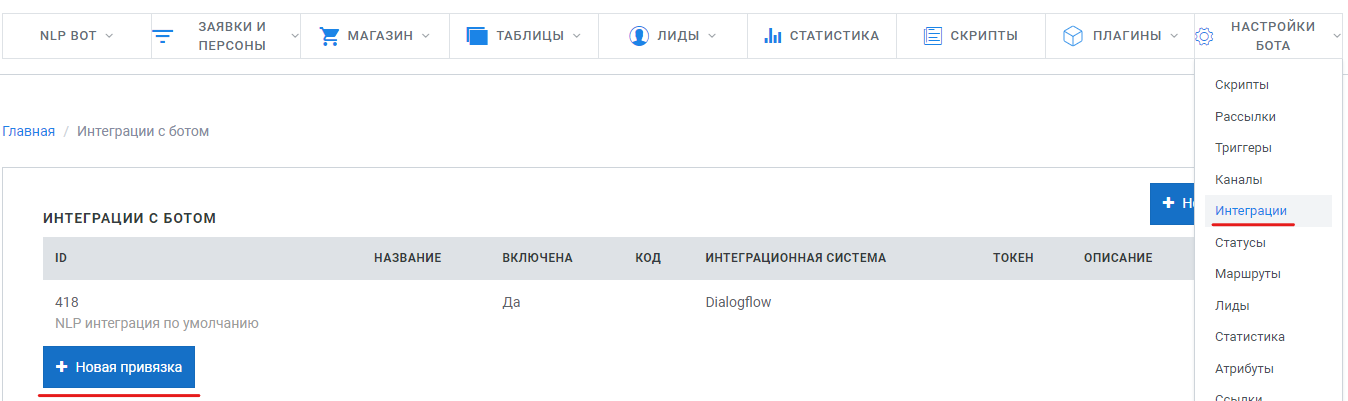
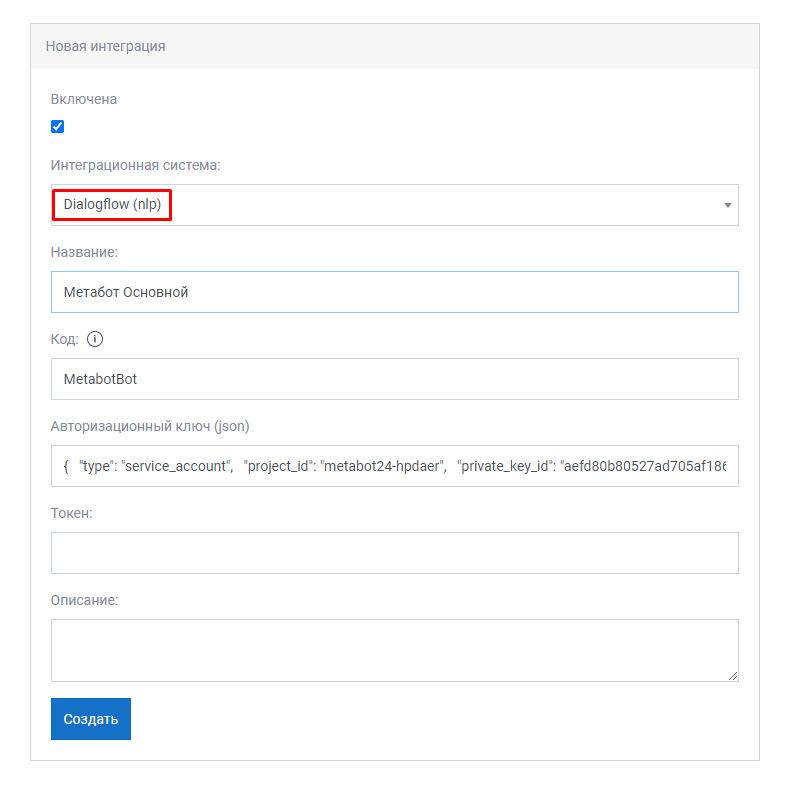
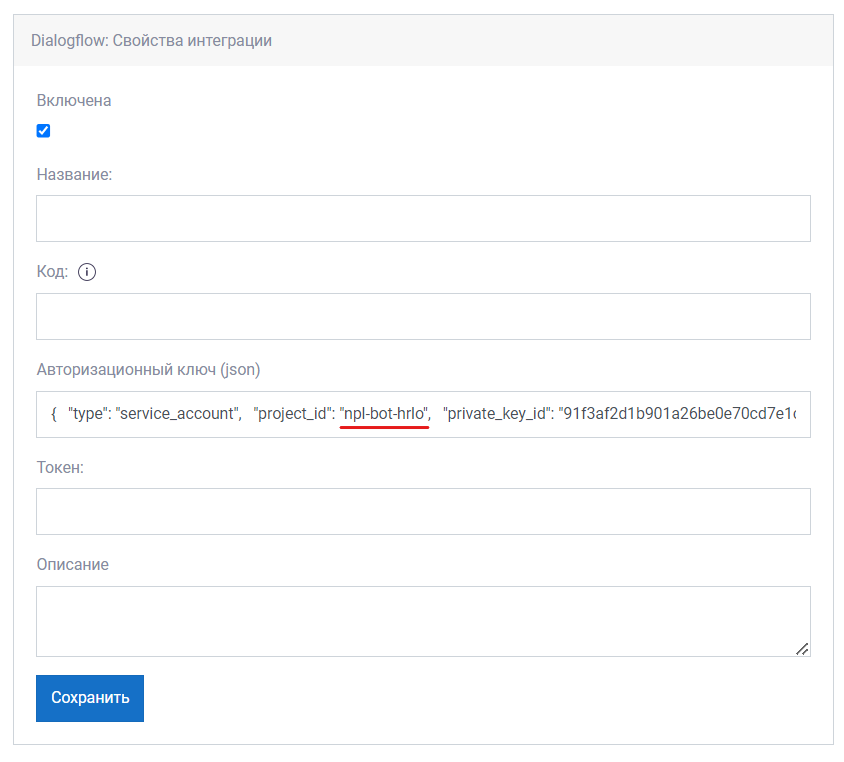
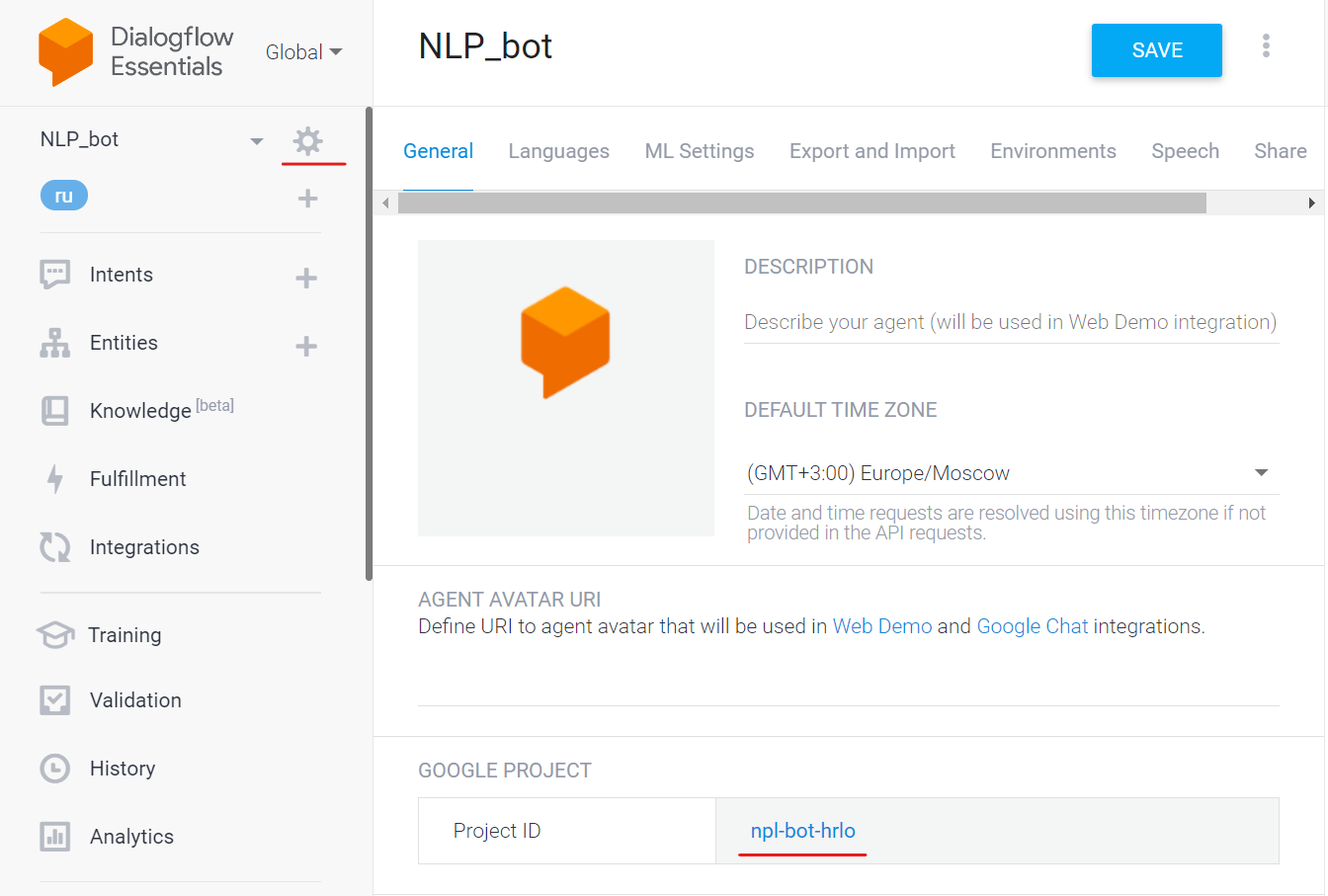
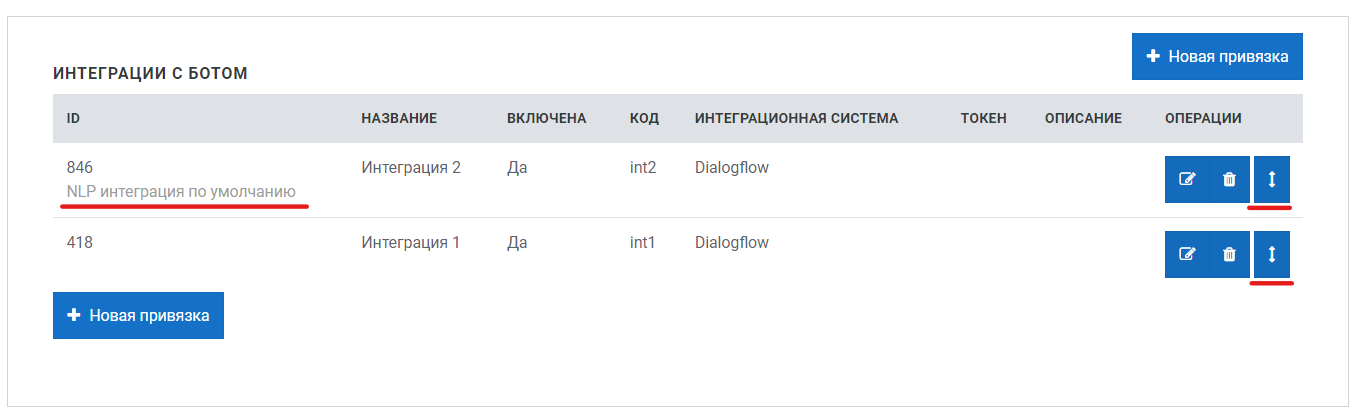
Нет комментариев